כיצד להתקין או להוסיף מדפסת מקומית ב- Windows 10
Miscellanea / / August 05, 2021
התקנת מדפסת במחשב האישי שלך הפועל במערכת ההפעלה Windows 10 היא לא הרבה משימה, אם רק אתה יודע איך בדיוק לעשות את זה. ישנן דרכים שונות להתקין או להוסיף מדפסת למחשב האישי שלך. האחת היא להתקין מדפסת אלחוטית, רשת או Bluetooth ואחרת היא להתקין מדפסת באמצעות USB. האחרון, המכונה גם התקנה או הוספה של "מדפסת מקומית", עומד במוקד מאמר זה.
ללא התייחסות נוספת, בוא נראה כיצד להתקין או להוסיף מדפסת מקומית בהתקנת Windows 10 שלך.

חיבור פיזי של המדפסת למחשב Windows 10 שלך
לרוב, מה שאתה נדרש לעשות הוא לחבר את המדפסת למחשב האישי שלך באמצעות USB. כשהמדפסת שלך כבויה, חבר את כבל ה- USB למחשב שלך דרך כל אחד מיציאות ה- USB הזמינות. לאחר מכן, הפעל את המדפסת שלך. זה כל מה שאתה צריך לעשות במדפסת שלך.
סיום התהליך במחשב האישי שלך
בואו נדבר עכשיו על מה שאתה צריך לעשות במחשב האישי שלך כדי להשלים את התהליך:
- הפעל את תפריט התחל על ידי לחיצה על מקש Windows במקלדת ולחץ על סמל ההגדרות בפינה השמאלית התחתונה של המסך.
- בחלון ההגדרות, אתר את "התקנים" ונווט אל "מדפסות וסורקים".
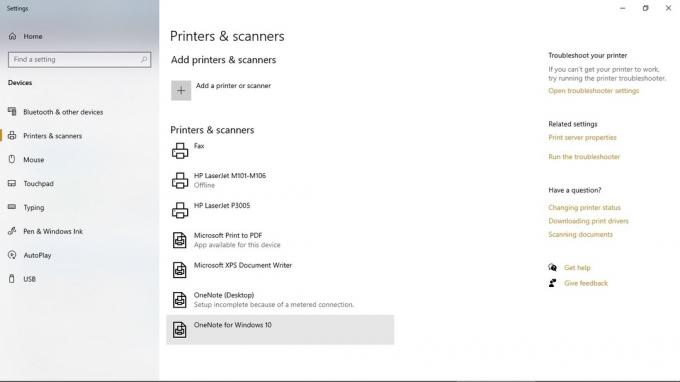
- בחר באפשרות "הוסף מדפסת או סורק" והמתן זמן מה כאשר המדפסות הסמוכות זמינות, כולל המדפסת המחוברת למחשב באמצעות USB, יופיעו.
- בחר את ההתקן שחיברת למחשב באמצעות USB מהרשימה ולחץ על "הוסף מכשיר". זה מחבר באופן אוטומטי את המחשב שלך למדפסת ותוכל להמשיך ולהדפיס מסמכים מהמחשב שלך דרך אותה מדפסת.
זה פשוט כמו להתקין או להוסיף מדפסת מקומית ב- Windows 10. שים לב שכדי להקל על הדברים ומהיר יותר בכל עת שתרצה להדפיס, תוכל להגדיר מדפסת לבחירתך כמדפסת ברירת המחדל שלך. כל שעליך לעשות הוא ללחוץ על המדפסת ברשימה "מדפסות וסורקים", לבחור "נהל" ואז "הגדר כברירת מחדל".



![כיצד להתקין ROM מלאי על Axioo Picophone 4 [קובץ קושחה]](/f/53b7299e8afd4135a99d44b80875abf1.jpg?width=288&height=384)